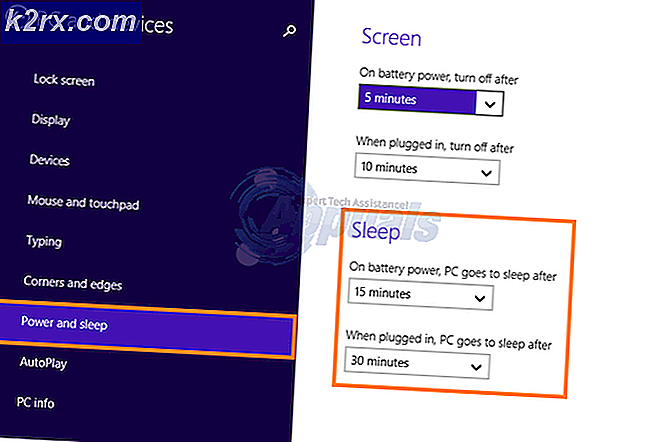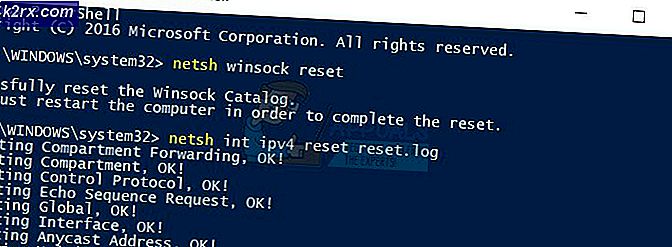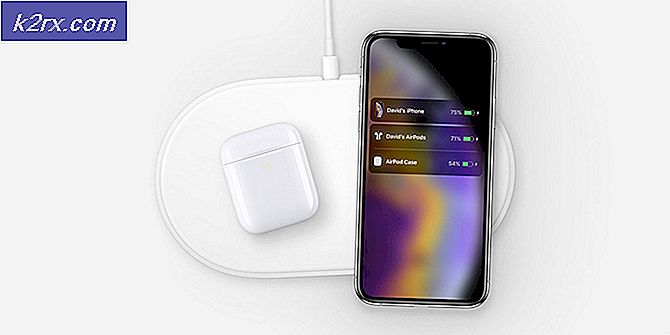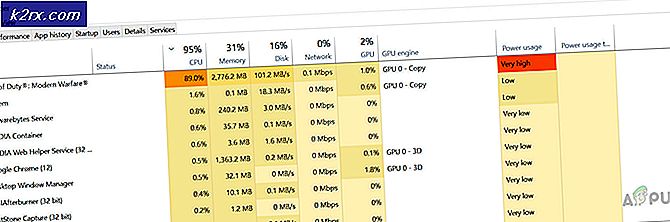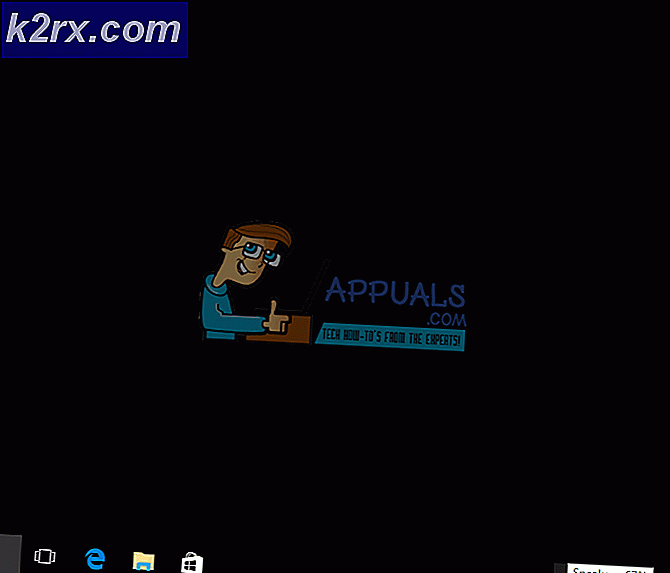Så här laddar du Netflix innehåll på Linux utan pipelight eller Google Chrome
Linux-användare har länge varit begränsade när det gäller val av hur man tittar på Netflix-filmer under operativsystemet. Den populära strömmande videosidan konfigurerades inte för Linux-användare. Under den längsta tiden var en bit av trick-programvaran Pipelight nödvändig för att komma runt denna begränsning, men det kan vara lite tunghänt och ibland svårt att konfigurera. Google Chrome ger en inbyggd metod, men vissa användare har sekretessproblem med det och det finns inte längre en 32-bitars x86-version av Chrome. En ny uppdatering till Firefox har gjort det så att användarna nu kan njuta av streaming av video under operativsystemet öppen källkod utan några av dessa lösningar, men det kommer fortfarande att ta en viss konfiguration innan den fungerar perfekt.
Medan Mozilla Firefox kan tillhandahålla den digitala rättighetshanteringsalgoritmen som Netflix behöver för att kunna köras, är Netflix ännu inte konfigurerad för att hantera webbläsaren som rapporterar sig som Firefox under Linux. En överordnad användaragent behövs för att uppmana tjänsten att sända filmer säkert. Detta tillhandahålls gratis till användare av Mozilla Firefox, som också är gratis själv och ingår i de flesta moderna Linux-distributioner. Algoritmuppdateringar måste laddas ner separat av juridiska skäl, eftersom de inte är förpackade med den faktiska Firefox-programvaran för att säkerställa fullständig överensstämmelse med öppen källkodsstandard. Installera Widevine-plugin som möjliggör inbyggt Netflix-stöd kommer tekniskt introducera slutkodskod till din Linux-installation, så undvik detta om det alls är ett problem.
Så här kör du Netflix på Firefox under Linux
Hur du startar Firefox-webbläsaren beror på vilken distribution av Linux du har installerat. Om du använder Fedora Desktop Edition kan du välja Mozilla Firefox genom att klicka eller knacka på Program, sedan Internet och sedan Firefox Webbläsare. Användare av Fedora KDE bör gå till KMenu, välj Program, tryck på Internet och välj sedan Firefox Webbläsare. Användare av Canonicals Ubuntu-operativsystem eller något av dess spin-offs som Lubuntu, Kubuntu eller Xubuntu bör klicka på programmenyn och sedan gå till Internet och klicka på Mozilla Firefox. Det är troligt att den enda webbläsaren är installerad. Vissa användare av Debian, speciellt lättare versioner av det, kan ha Iceweasel eller IceCat installerad istället. Öppna i så fall ett terminalfönster genom att hålla CTRL, ALT och T och skriv sedan sudo apt-get install firefox för att skynda på den senaste versionen.
Native Netflix-support kräver åtminstone Firefox 49, så när du har öppnat webbläsaren, klicka på Hjälp och tryck på Om. Se till att versionsnumret är minst 49, 0, men om du är en * buntu-användare kan du ignorera något meddelande som läser något som Mozilla Firefox för Ubuntu canonical - 1.0 eftersom det inte hänvisar till webbläsarens byggnad. Mer än troligt kommer din pakethanterare att se till att du kör den senaste versionen, men om den läser ett nummer under 49 och det inte är en ESR-version kommer det att finnas en uppdateringsknapp på omsidan. Klicka på det och vänta ett ögonblick.
Nu när du är klar klickar du på Verktyg och väljer Add-ons Manager.
Du måste söka efter en anknytning som heter User Agent Overrider. Det finns flera liknande namngivna tillägg, men du behöver den som bokstavligen har det exakta namnet såväl som en blå ikon med tre silhuetter på den. Klicka på Install-knappen och ge installationsprogrammet ett ögonblick för att bearbeta det. Det kan eller kanske inte berätta att du startar om Firefox, men när det är klart och om nödvändigt, väljer du Add-ons Manager igen och ser till att det är synligt i tilläggsområdet.
PRO TIPS: Om problemet är med din dator eller en bärbar dator, bör du försöka använda Reimage Plus-programvaran som kan skanna förvaret och ersätta korrupta och saknade filer. Detta fungerar i de flesta fall där problemet uppstått på grund av systemkorruption. Du kan ladda ner Reimage Plus genom att klicka härVälj Preferences-knappen och en dialogruta kommer upp.
Klicka på insidan av det område som läser User-Agent-poster, håll CTRL och tryck sedan på A och tryck sedan på Backspace. Slutligen kopiera och klistra in denna enda rad i rutan:
Linux / Chrome 53: Mozilla / 5.0 (X11; Ubuntu; Linux x86_64) AppleWebKit / 535.11 (KHTML, som Gecko) Chrome / 53.0.2785.34 Safari / 537.36
Klicka på stängknappen när du är klar. Många av dessa lådor kommer att vara stora om inte fullskärm på nätböcker, tabletter och andra moderna mobila Linux-enheter, men de borde fungera på samma sätt oavsett den faktiska upplösningen av dem. När du är klar med det här letar du efter en ny knapp nära sökfältet i Firefox. Det ska ligga precis bredvid Nedladdningskontrollen och ha en svartvitt version av ikonen User Agent Overrider som du såg i föregående steg. Välj den här nya kontrollen och välj Linux / Chrome 53 från menyn som dyker upp. Ikonen ska bli blå för att indikera att det har ändrats användaragentsträngen som din webbläsare rapporterar.
Skriv netflix.com i URL-fältet och tryck på enter. Du måste vara en aktiv Netflix-kund med ett betald konto för att kunna logga in. Ovanför Inloggningsknappen kan Firefox visa ett tecken på att behöva installera DRM-uppdateringar. Klicka på Installera, vänta några minuter och uppdatera sedan skärmen. Det kan ta lite tid att aktivera. När det är klart, klicka på Verktyg, välj sedan Add-ons och slutligen klicka på Plugins . En ny sektion bör inkluderas som kallas Widevine Content Decryption Module som tillhandahålls av Google Inc. Se till att Always Activate är vald. Stäng fliken Add-ons Manager för att få tillbaka Netflix. Klicka på Logga in och sätt sedan in ditt lösenord för e-post och Netflix.
Inloggning efter installationen kan Widevine ta några fler stunder än vanligt första gången, men det här är en engångsfördröjning. När du är på klick inuti Netflix-sökrutan skriver du in namnet på filmen och trycker sedan på den sida som matchar din sökning. Tryck på den röda triangeln som kommer upp och vänta ett ögonblick om en röd cirkel snurrar mitt i där filmens bild skulle vara. Du kanske måste återställa om det inte slutar snurra, men när du än gör det kan du äntligen titta på Netflix oavbruten. Känn dig fri att stänga av användaragentöverföraren när som helst som du inte strömmar över skyddat innehåll från Netflix. Välj den blå ikonen och returnera den till standardinställningen för att stänga av den.
PRO TIPS: Om problemet är med din dator eller en bärbar dator, bör du försöka använda Reimage Plus-programvaran som kan skanna förvaret och ersätta korrupta och saknade filer. Detta fungerar i de flesta fall där problemet uppstått på grund av systemkorruption. Du kan ladda ner Reimage Plus genom att klicka här